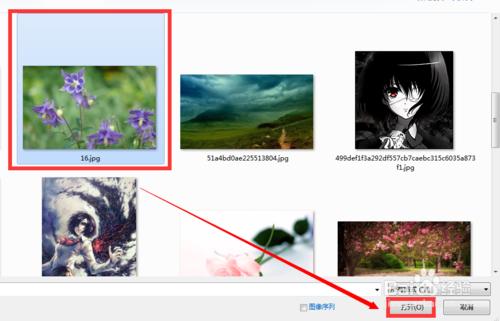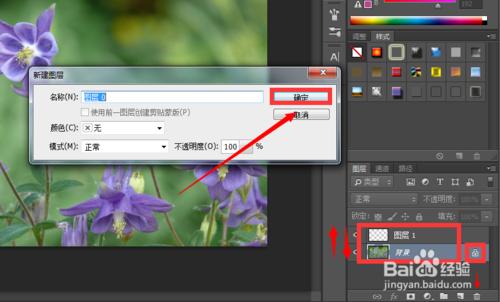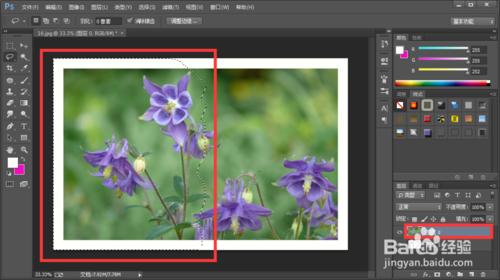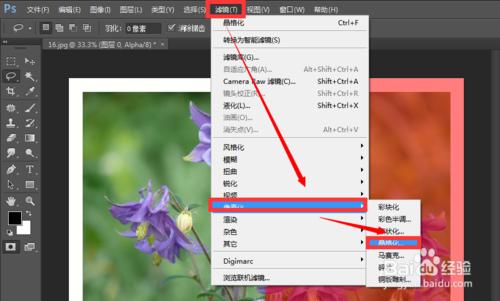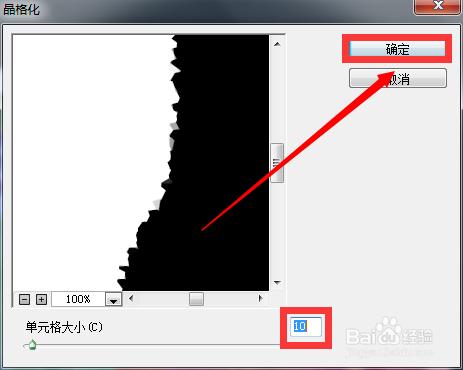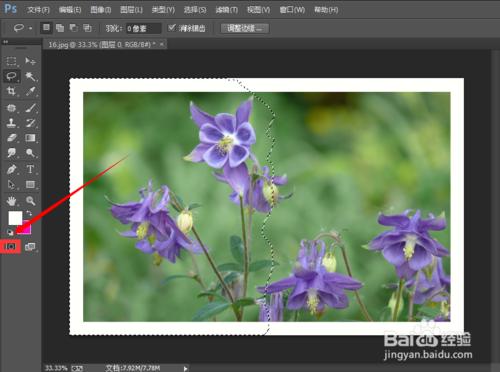PS製作撕裂紙的效果主要依靠套索工具和添加快速蒙版來達到效果,下有感興趣的小夥伴們,就由來沫沫帶領你們一同學習吧。
工具/原料
PS cs6
方法/步驟
打開PS,雙擊空白部分打開我的電腦,選擇好需要的圖片素材後點擊【打開】。
如圖,圖片已呈現在眼前了,首先我們要新建一個空白圖層。
同時雙擊背景層,將背景層解鎖,或者直接拖動背景層後面的那塊鎖到刪除按鈕的地方解鎖背景層,不解鎖背景層就不能被編輯。背景層被解鎖後被定義為圖層0,將圖層0拖動至圖層1上方。
鼠標點擊圖層0,快捷鍵Alt+Ctrl+C擴大畫布,在相對前面的方框內打√,並將高和寬都增加5釐米,設置完畢點擊【確定】。
如圖,畫布高和寬各自擴大了5釐米,按下X鍵切換前景色,點擊圖層1,快捷鍵Alt+Delete將圖層0填充成白色。也可以不切換前景色,直接按快捷鍵Ctrl+Delete用後景色進行填充。
點擊圖層0,在左側工具欄選擇套索工具,沿著圖片勾出大概一半的長寬。勾出效果如圖,現在我們很清晰的看到勾勒出的部分效果看起來不像紙被撕裂的狀態,因此我們現在要做出紙被撕裂時後留下的鋸齒效果。
首先我們要將圖片以快速蒙版形式進行編輯,然後點擊菜單欄【濾鏡】→【像素化】→【晶格化】。
再彈出的晶格化對話框中,將單元格大小設為10,點擊【確定】。
進行晶格化後效果如圖,這時我們取消快速蒙版編輯,現在看起來由套索工具勾勒出的區域是不是帶有一定的鋸齒效果了呢?
接下來我們按快捷鍵Ctrl+T對勾選出的區域徑向自由變換、旋轉,然後按回車鍵確定,最後按快捷鍵Ctrl+D取消選區。
如果,最終效果新鮮出爐啦!